Social Network Analysis Menggunakan Gephi
Summary
TLDRThis tutorial video guides viewers on performing social network analysis using Gephi, a powerful software for network visualization. It covers installing Gephi and Java, setting up the workspace, and importing data. The tutorial then delves into using the Overview, Data Laboratory, and Review tabs for analyzing and visualizing data. It also explains how to interpret and export results, aiming to help users understand social network analysis effectively.
Takeaways
- 😀 The video is a tutorial on social network analysis using Gephi, a software tool for network analysis and visualization.
- 🔍 Gephi is renowned for its visualization capabilities and is also used for Ads Network.
- 💻 The tutorial instructs viewers to install Gephi and Java, ensuring compatibility with their computer's architecture (64-bit or 32-bit).
- 📂 The video mentions that Gephi has three main tabs: Overview, Data Laboratory, and Review, each serving different functions in the analysis process.
- 📊 The Overview tab is used for setting up graph patterns and layouts, which is where most of the work will be done.
- 📈 The Data Laboratory tab displays data, such as node lists and matrices, and shows results of measurements like centrality.
- 🖥️ The Review tab is for finalizing visuals, adjusting font sizes, colors, and exporting the final network graph in various formats like SVG, PDF, or PNG.
- 📝 The presenter explains that to start network analysis, one must first have data in a specific format, such as adjacency matrix or edge list.
- 🔗 The tutorial demonstrates how to import data into Gephi, choose the correct type of graph, and work with the initial data set.
- 🎛️ Gephi allows for customization of node size, color, and label visibility, which can be adjusted based on network metrics like degree or modularity.
- 🖼️ The process of refining the network visualization is discussed, including stopping the layout adjustment, and exporting the final graph for presentations or publications.
Q & A
What is the main topic of the video?
-The main topic of the video is a tutorial on how to perform social network analysis using the software Gephi.
What does the acronym 'GP' refer to in the context of the video?
-In the video, 'GP' refers to 'Gephi', which is a software used for network analysis and visualization.
What are the system requirements for installing Gephi?
-The video mentions that viewers need to have Java installed on their computer, compatible with either 64-bit or 32-bit systems.
What are the three main tabs in Gephi according to the video?
-The three main tabs in Gephi are 'Overview', 'Data Laboratory', and 'Review'.
What can users do in the 'Overview' tab of Gephi?
-In the 'Overview' tab, users can adjust graph settings, set the layout of a graph, and modify visual properties such as color and magnetism.
What is the purpose of the 'Data Laboratory' tab in Gephi?
-The 'Data Laboratory' tab is used to view and analyze the data. It displays results such as centrality measures for networks.
What kind of adjustments can be made in the 'Review' tab of Gephi?
-In the 'Review' tab, users can finalize the appearance of their graph, adjust font settings, and export the graph in various formats like SVG, PDF, or PNG.
What kind of data format is required to perform social network analysis in Gephi?
-The data should be in a format that represents nodes and edges, such as an adjacency matrix or a table format with source and target columns.
How can users import data into Gephi as described in the video?
-Users can import data into Gephi by clicking 'File', then 'Open', and selecting the data file. The video also mentions creating a new project and importing the data into the project.
What is the significance of the 'chord' visualization mentioned in the video?
-The 'chord' visualization in Gephi represents the relationships between nodes, indicating which nodes are connected to each other within the network.
What is modularity and why is it important in network analysis as per the video?
-Modularity in network analysis refers to the measure of the strength of divisions within a network. A high modularity score, like the 0.7 mentioned in the video, indicates that the network is well-separated into communities.
How can users change the appearance of nodes and edges in Gephi according to the tutorial?
-Users can change the appearance of nodes and edges by adjusting their size, color, and other visual properties through the 'Overview' tab, using settings like size ranking and color partition.
Outlines

このセクションは有料ユーザー限定です。 アクセスするには、アップグレードをお願いします。
今すぐアップグレードMindmap

このセクションは有料ユーザー限定です。 アクセスするには、アップグレードをお願いします。
今すぐアップグレードKeywords

このセクションは有料ユーザー限定です。 アクセスするには、アップグレードをお願いします。
今すぐアップグレードHighlights

このセクションは有料ユーザー限定です。 アクセスするには、アップグレードをお願いします。
今すぐアップグレードTranscripts

このセクションは有料ユーザー限定です。 アクセスするには、アップグレードをお願いします。
今すぐアップグレード関連動画をさらに表示

4 Analyse The Viability Of A Network Using An Angular Segment Analysis Depthmap

Install Wireshark dan Cara menggunakan wireshark pertama kali
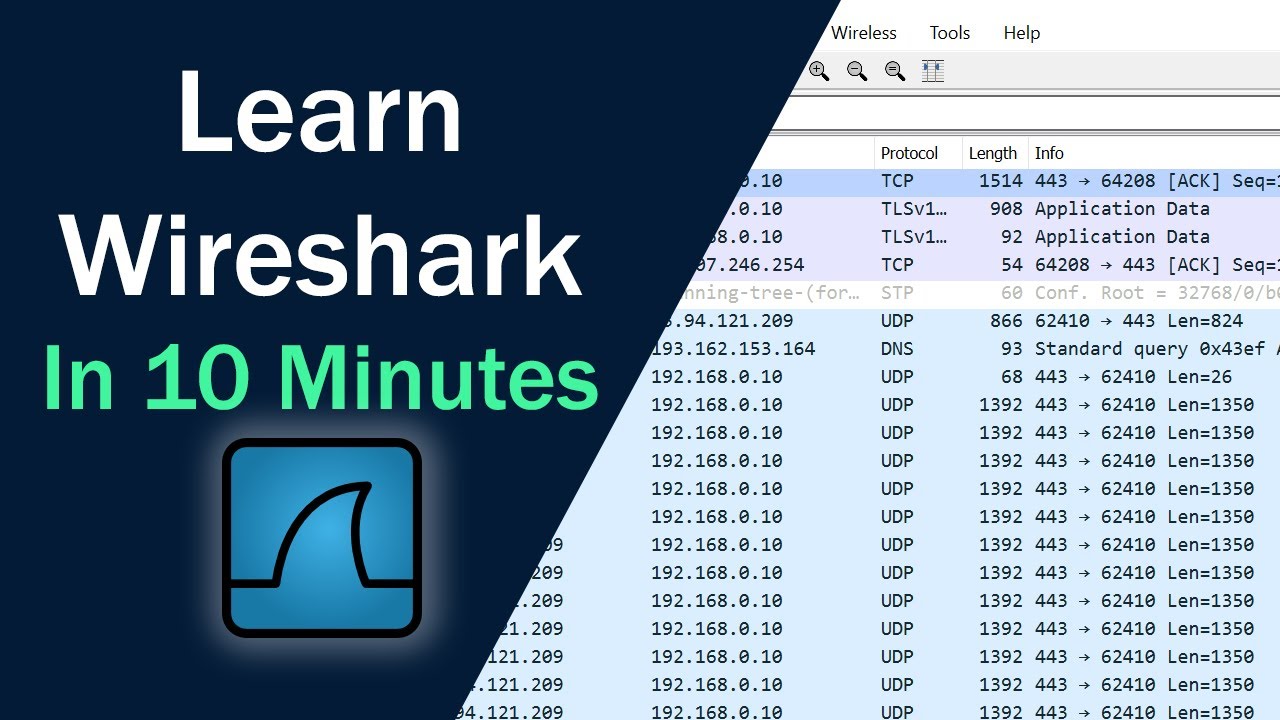
Learn Wireshark in 10 minutes - Wireshark Tutorial for Beginners
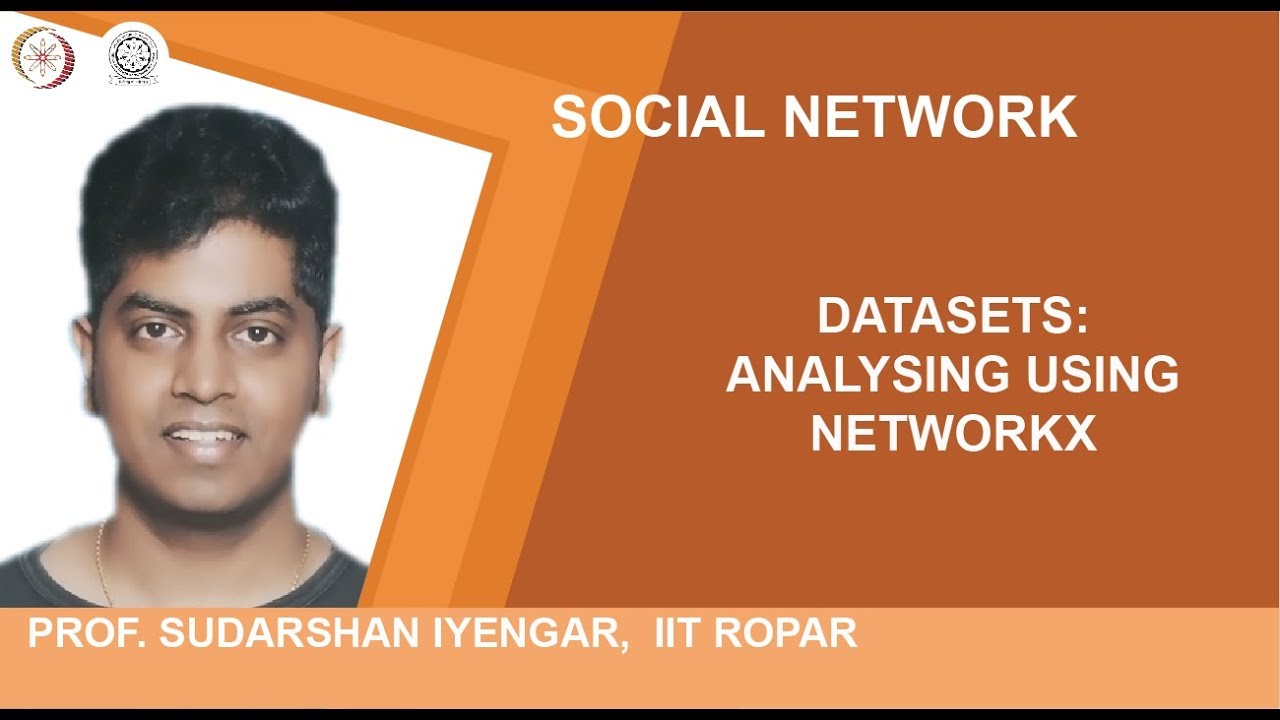
Datasets: Analysing Using Networkx

Social Network Analysis (Introduction & Tutorial) 🌐🔍

Perform Wireless Attacks | CEHv12 Practical ILabs Walkthrough
5.0 / 5 (0 votes)
